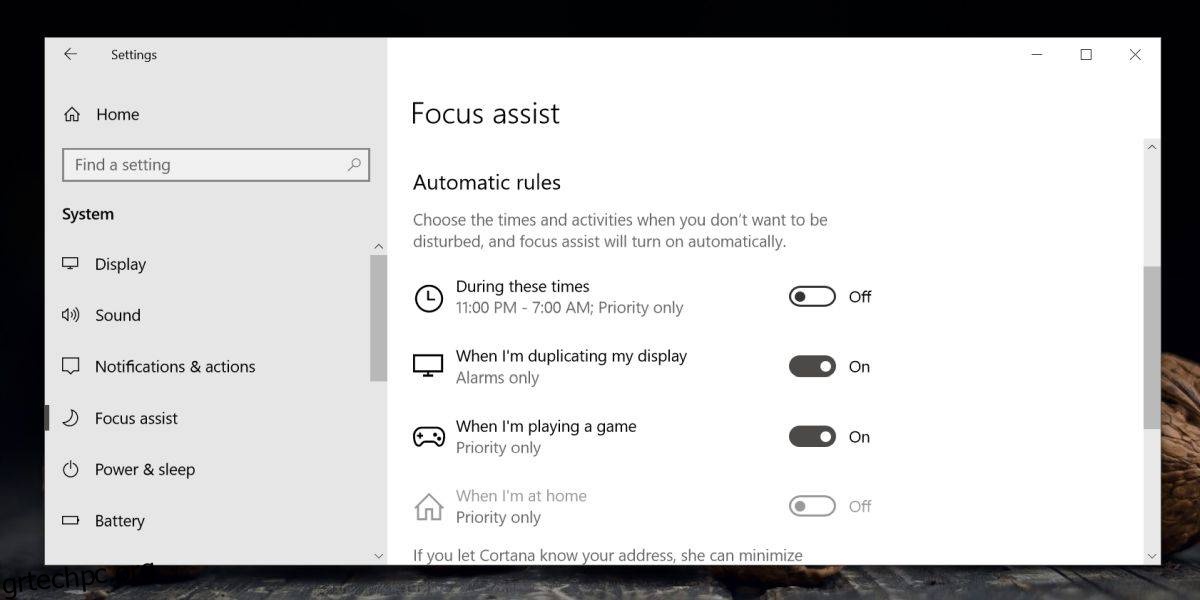Το Focus Assist είναι η έκδοση των Windows 10 στο Do Not Disturb. Όπως η ομότιτλη λειτουργία που μπορείτε να βρείτε σε λειτουργικά συστήματα κινητής τηλεφωνίας και σε ορισμένα λειτουργικά συστήματα επιτραπέζιων υπολογιστών, μπορείτε να προγραμματίσετε την αυτόματη ενεργοποίηση του Focus Assist σε μια δεδομένη στιγμή. Για παράδειγμα, εάν γνωρίζετε ότι θα βρίσκεστε σε μια σύσκεψη καθημερινά από τις 10 έως τις 11, μπορείτε να ενεργοποιήσετε το Focus Assist για εκείνη την περίοδο για να αποκλείσετε τις ειδοποιήσεις. Αυτό λειτουργεί για προγραμματισμένα συμβάντα, αλλά για μη προγραμματισμένα συμβάντα, όπως η τυχαία επιλογή να παίξετε ένα παιχνίδι, δεν μπορείτε να προγραμματίσετε το Focus Assist. Αντίθετα, μπορείτε να χρησιμοποιήσετε έναν από τους ενσωματωμένους κανόνες για να ενεργοποιήσετε το Focus Assist για παιχνίδια.
SPOILER ALERT: Κάντε κύλιση προς τα κάτω και παρακολουθήστε το εκπαιδευτικό βίντεο στο τέλος αυτού του άρθρου.
Αυτό λειτουργεί μόνο για παιχνίδια που χρησιμοποιούν DirectX.
Focus Assist για gaming
Ανοίξτε την εφαρμογή Ρυθμίσεις και μεταβείτε στην ομάδα ρυθμίσεων συστήματος. Εδώ, μεταβείτε στην καρτέλα Focus Assist και μετακινηθείτε προς τα κάτω στην ενότητα Automatic Rules. Αυτή η ενότητα είναι μάλλον περιορισμένη για το όνομα που της έχει δοθεί, αλλά υπάρχει ένας διακόπτης “Όταν παίζω ένα παιχνίδι” που μπορείτε να ενεργοποιήσετε. Μόλις ενεργοποιηθεί, θα μπλοκάρει όλες τις ειδοποιήσεις όταν παίζετε ένα παιχνίδι, υπό την προϋπόθεση ότι το παιχνίδι χρησιμοποιεί DirectX.
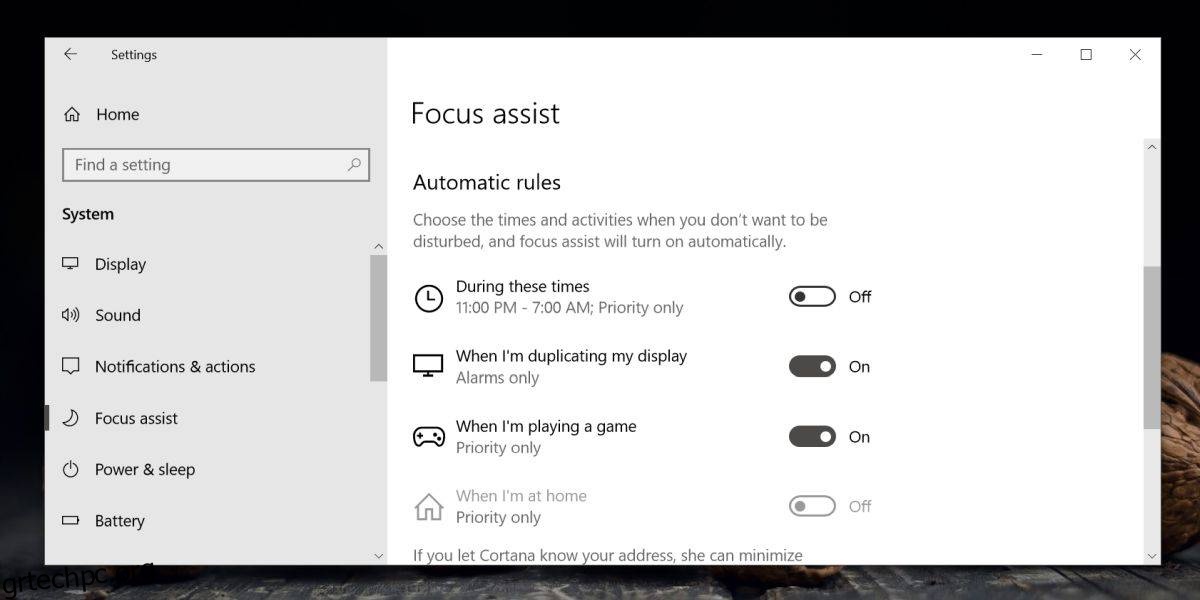
Το Focus Assist έχει δύο διαφορετικές λειτουργίες. Μόνο προτεραιότητα και συναγερμοί. Μπορείτε να επιλέξετε ένα από τα δύο που θα ενεργοποιηθεί όταν παίζετε.
Είναι αυτονόητο ότι εφόσον αυτό θα απενεργοποιήσει τις ειδοποιήσεις όταν παίζετε ένα παιχνίδι που χρησιμοποιεί DirectX, δεν είναι η τέλεια λύση. Αυτό γίνεται πιο περίπλοκο από το γεγονός ότι δεν μπορείτε να χρησιμοποιήσετε μια εφαρμογή, μια προγραμματισμένη εργασία, ένα σενάριο ή έναν συνδυασμό συντομεύσεων πληκτρολογίου για να ενεργοποιήσετε το Focus Assist, επομένως δεν μπορείτε να το αυτοματοποιήσετε με οποιοδήποτε άλλο μέσο.
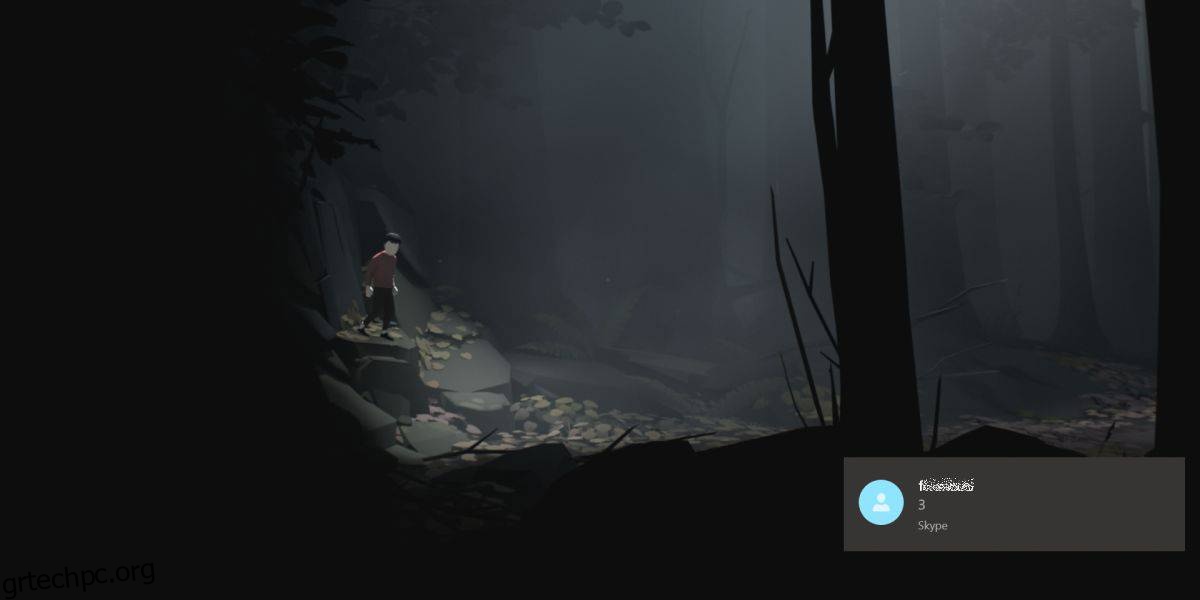
Οι αυτόματοι κανόνες για το Focus Assist δεν θα γίνουν πιο έξυπνοι με την επόμενη ενημέρωση λειτουργιών των Windows 10, έτσι ώστε οι χρήστες να έχουν πραγματικά την επιλογή να ενεργοποιήσουν χειροκίνητα το Focus Assist μόνο όταν παίζουν ένα παιχνίδι που δεν βασίζεται στο DirectX. Αυτή είναι, ίσως, μια από εκείνες τις φορές που μια ρουτίνα βοηθάει. Η μόνη αμυδρή ασημένια επένδυση σε όλα αυτά είναι ότι στα περισσότερα παιχνίδια, ακόμη και σε αυτά που παίζετε σε πλήρη οθόνη, μπορείτε να ανοίξετε το Κέντρο δράσης με τη συντόμευση πληκτρολογίου Win+A και να ενεργοποιήσετε το Focus Assist από την αντίστοιχη εναλλαγή του. Δεν θα χρειαστεί να εγκαταλείψετε/παύση/έξοδος από το παιχνίδι σας αν θυμάστε να ενεργοποιήσετε το Focus Assist στη μέση μιας περιόδου λειτουργίας παιχνιδιού.
Η Microsoft δεν δίνει ιδιαίτερη σημασία σε αυτή τη συγκεκριμένη δυνατότητα στα Windows 10. Το Focus Assist ονομαζόταν αρχικά Quiet Hours όταν κυκλοφόρησαν για πρώτη φορά τα Windows 10 και για πολύ μεγάλο χρονικό διάστημα, δεν υπήρχε τρόπος καν να το προγραμματίσετε.